 あなた
あなたGoogle XML Sitemapsってどんな役割?設定はどうすればいいの?
こんな悩みを持つ方に、ぜひ読んでほしい記事です。
Google XML Sitemapsは、Googleにブログの情報を効率よく収集してもらうために必要です。
- Google XML Sitemapsの概要
- Google XML Sitemapsの設定方法
このプラグインを使えば、複雑なクローラー用のサイトマップを自動生成してくれるので、ぜひ参考にしてみてください。


- ブログ実績:エンタメ系ブログ最高150万PV超&当ブログ最高10万PV超。
- 仕事:メインはWEBライター・ブログ運営・YouTube(1800人ほど)・Twitter運用代行も経験あり
- 趣味:筋トレ・食べ歩き・映画鑑賞など
Google XML Sitemapsの役割
Google XML Sitemapsは、クローラー用のサイトマップを自動生成してくれる非常に便利なプラグインです。
その時に、クローラー用のサイトマップ(ブログにどんなコンテンツがあるのかの目次みたいなもの)が生成されていれば、クローラーは効率よくブログ内の情報収集できるので、SEO強化が期待できます。
クローラー用のサイトマップは、複雑なので生成するのにも面倒ですし、通常は手動で記事更新ごとに生成する必要があり、かなり面倒くさいことに・・・
これを自動生成してくれるのがGoogle XML Sitemapsというわけです。



Google XML Sitemapsの設定方法
まずはWordPressのダッシュボードから、プラグイン→新規追加をクリックします。
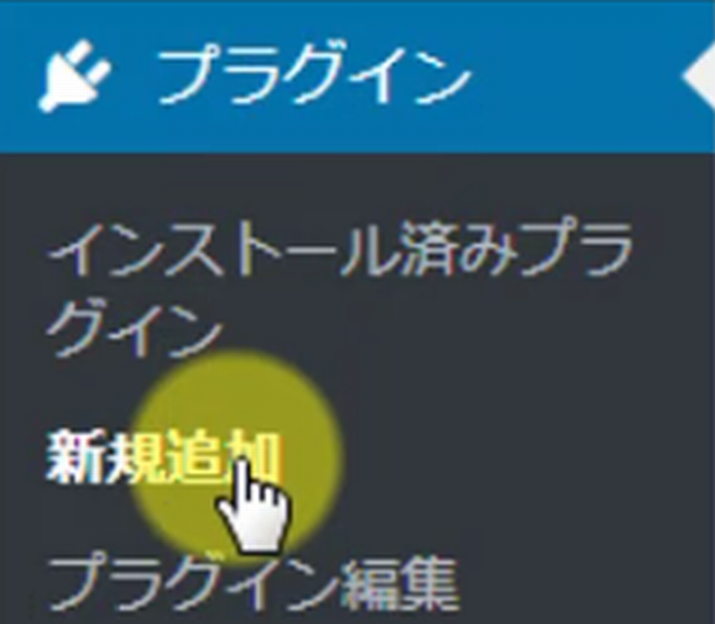
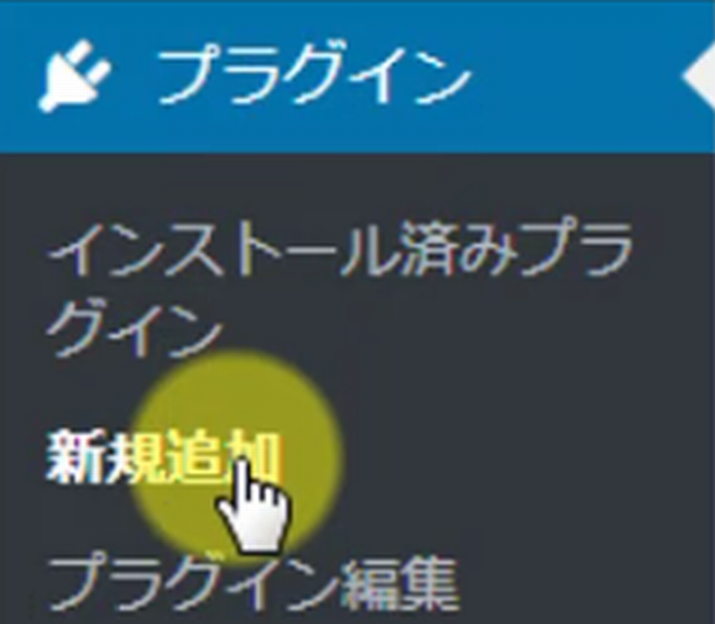
検索バーにGoogle XML Sitemapsと入力します。
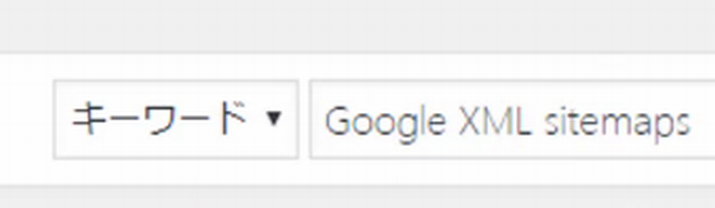
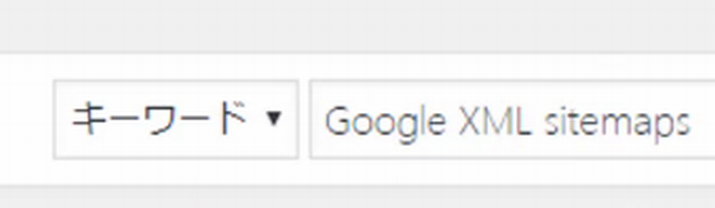
見つけたらインストールして有効化します。
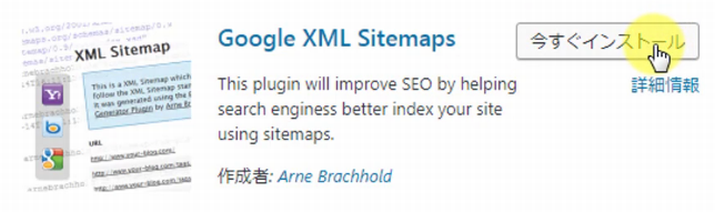
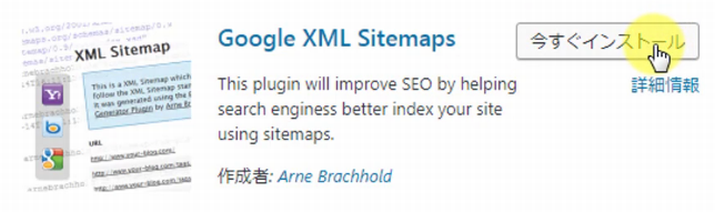
ダッシュボードに戻り、設定→XML-Sitemapをクリックします。
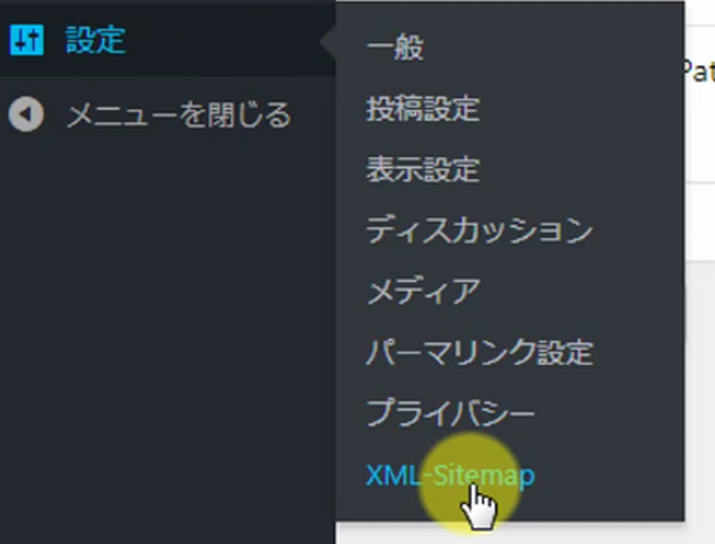
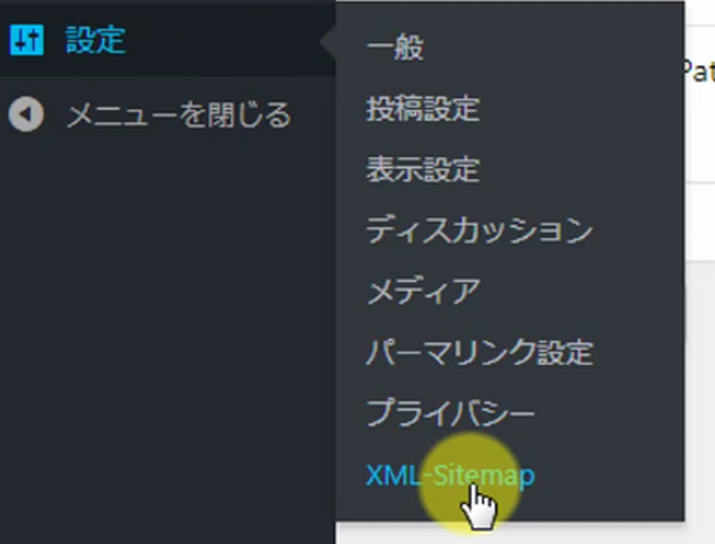
初めに設定する部分は、投稿の優先順位をコメント→優先順位を自動的に計算しないに変更します。
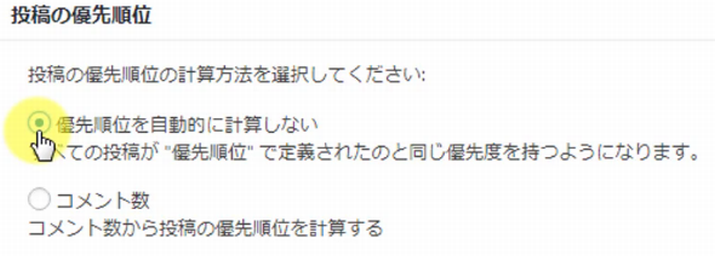
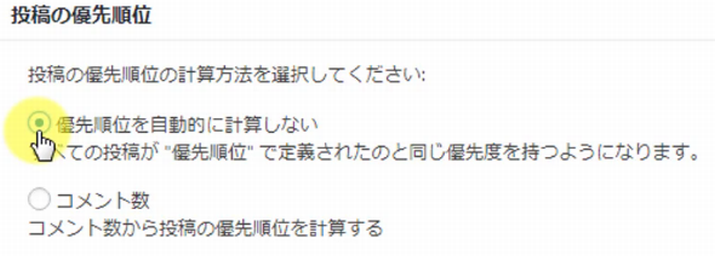
次にSitemapコンテンツのチェック部分を、固定ページからカテゴリーページへ変更します。
固定ページよりもカテゴリーページの方が、アクセスを集めやすいキーワードが使用されるので、クローラーにはアピールした方がいいです。
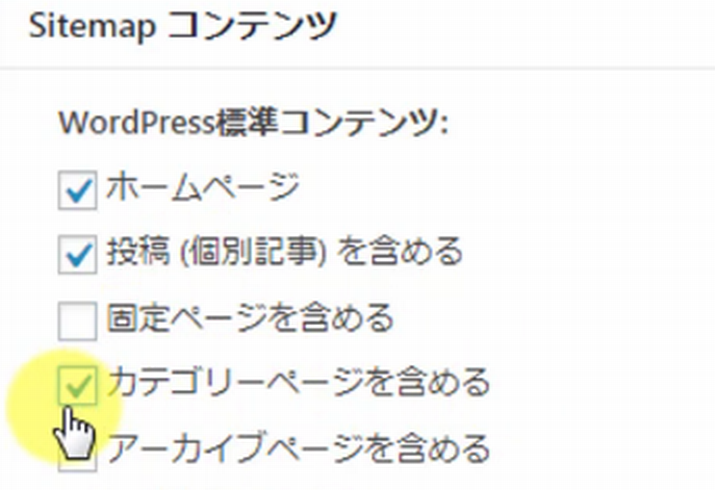
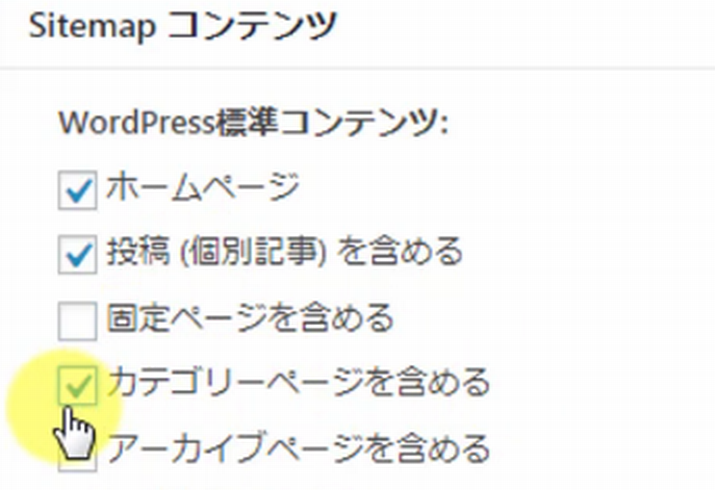
Excluded Itemsでは、特定のカテゴリーをサイトマップに含めたくない時に、チェックすることで除外することができます。
特別な事情がない限りは、そのままでOKです。
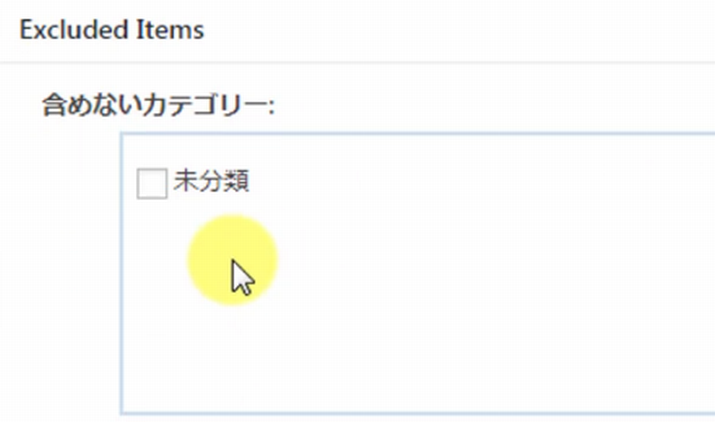
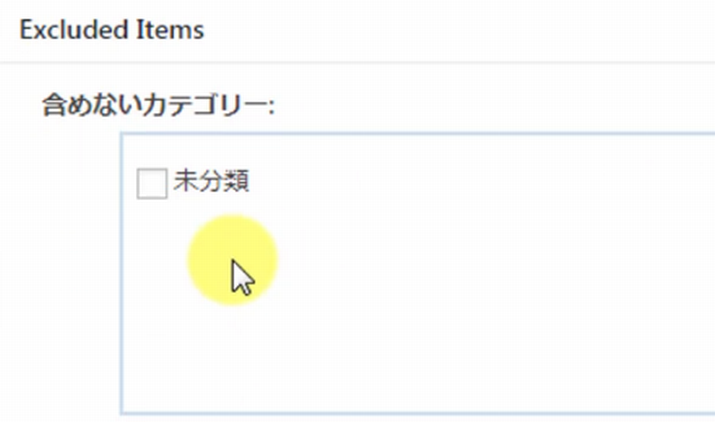
Change Frequenciesでは、クローラーの巡回頻度を設定できます。(ここでの設定はあくまで目安程度です)
重要なのは、ホームページ・投稿(個別記事)・カテゴリー別なので、それぞれの更新頻度を高めておきましょう。
僕は下記のように設定していますので、参考にして下さい。
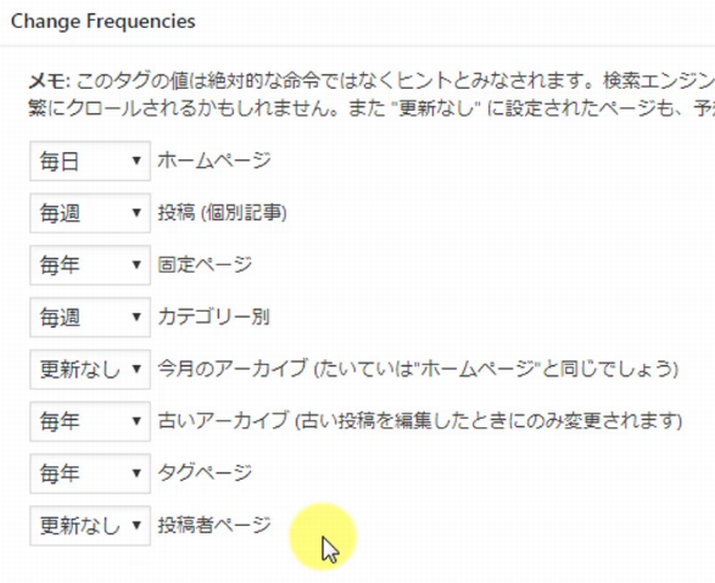
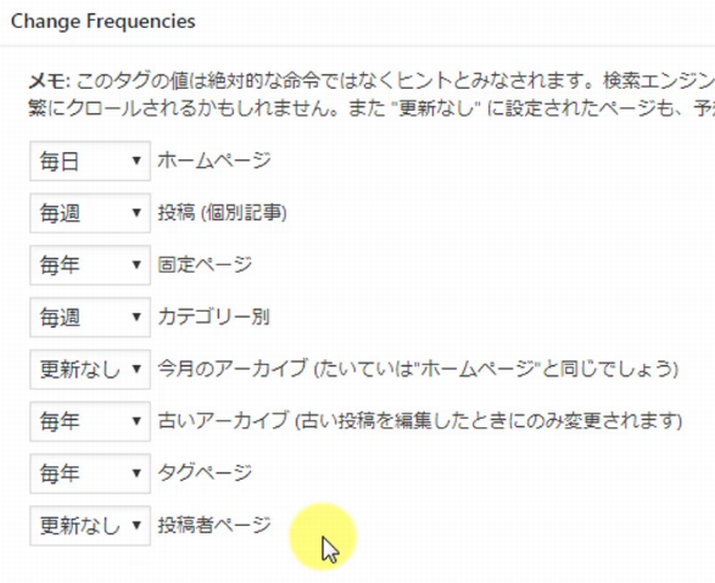
最後に優先順位の設定を、それぞれ数値で設定していきます。
ここでも、ホームページ・投稿(個別記事)・カテゴリー別が重要なので、数値を高めに設定しておきましょう。
僕は下記のように設定していますので、参考までに。
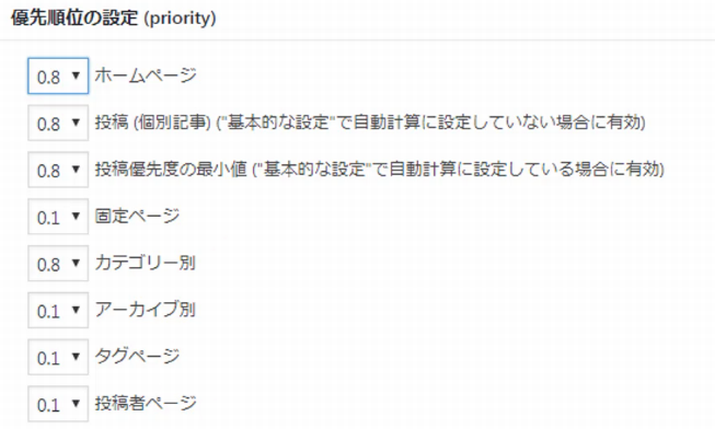
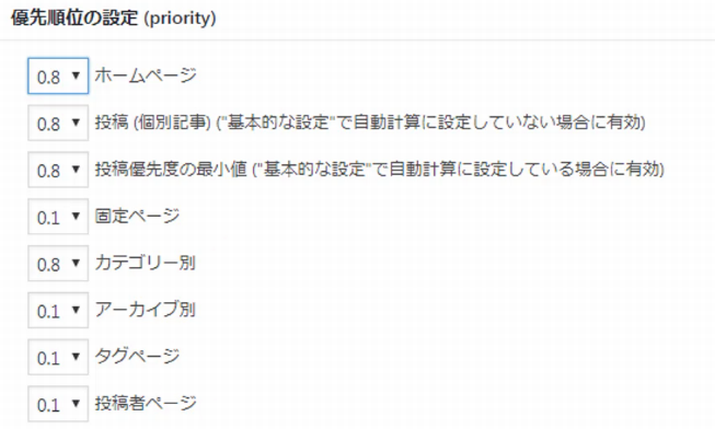
全て設定し終えたら、忘れずに一番下の設定を更新をクリックして完了です!


まとめ
Google XML Sitemapsはクローラーに、ブログ内のコンテンツを知ってもらうために必須のプラグインになります。
サイトマップがうまく作用しないとSEOにも影響が出ますので、今回ご紹介した設定を最後まで行ってもらい、活用してみてください。
設定自体は簡単なので、サクッとやってみましょう!














コメント